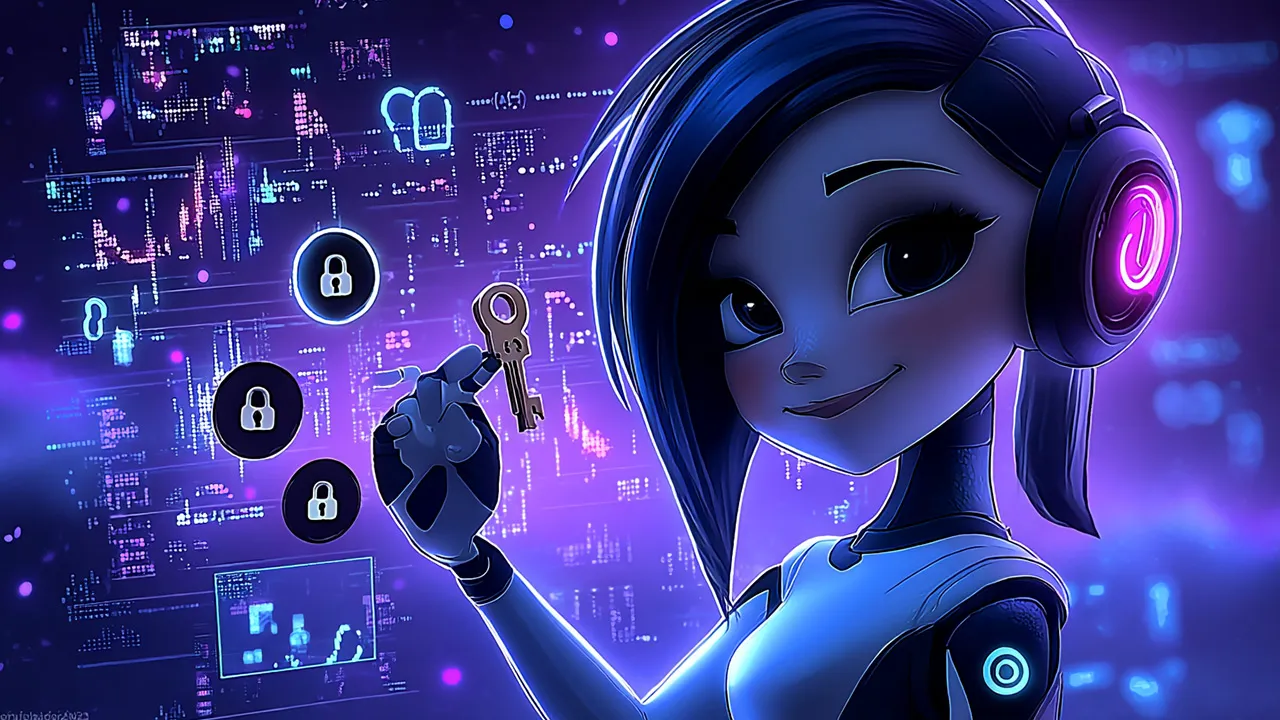
🔑 Clé API
Pour alimenter votre assistant Aaia-WP, vous avez besoin d’une clé API Gemini de Google. Ce guide vous explique comment obtenir votre clé API et la configurer dans votre plugin WordPress.
🎯 Pourquoi l’API Gemini ?
Aaia-WP utilise exclusivement l’API Gemini de Google pour ses capacités conversationnelles avancées. Gemini offre d’excellentes performances avec un niveau gratuit généreux, parfait pour la plupart des sites WordPress sans coûts supplémentaires.
Gemini 2.0 est un LLM très rentable, prêt pour les fonctions, et avec une fenêtre de contexte très large : un match parfait pour Aaia !
🆓 Obtenir Votre Clé API
Accéder à Google AI Studio
Rendez-vous sur Google AI Studio à l’adresse ai.google.dev et connectez-vous avec votre compte Google. Si vous n’avez pas de compte Google, vous devrez d’abord en créer un. Cliquez sur “Explorer les modèles dans AI Studio” pour accéder au tableau de bord principal.
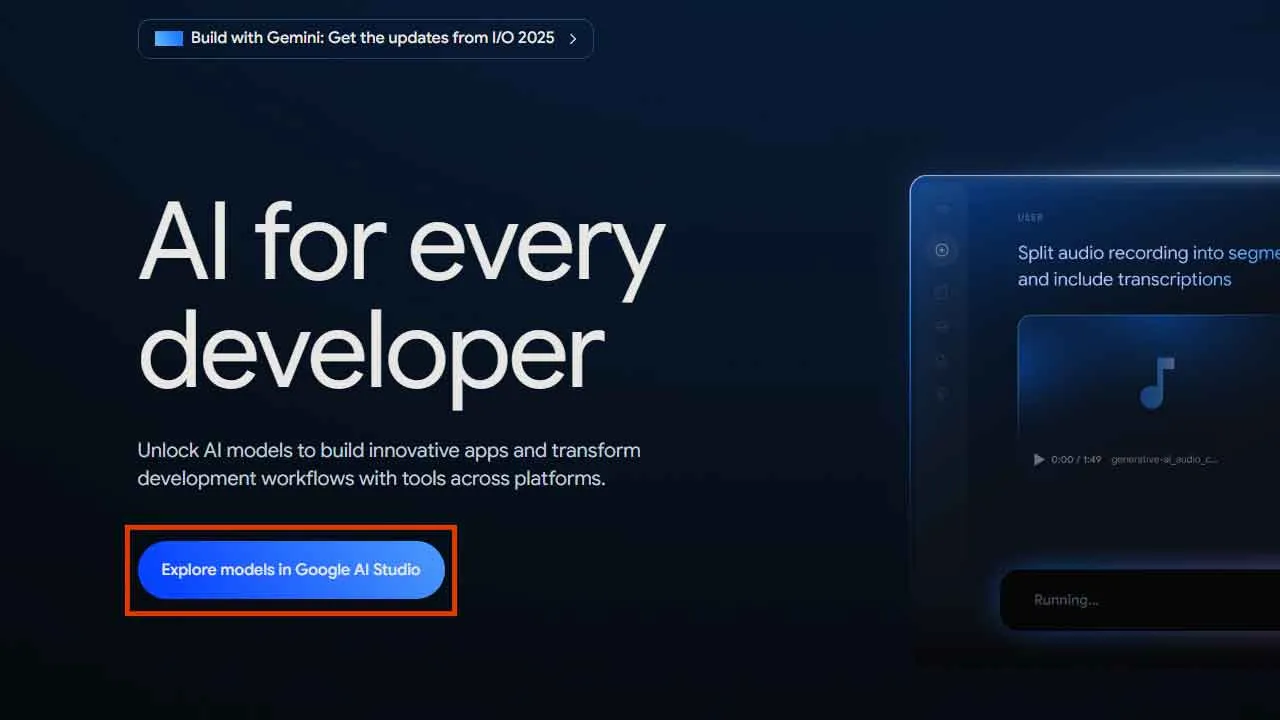
Créer Votre Clé API
Dans Google AI Studio, localisez le bouton “Obtenir une clé API” dans l’interface principale. Cliquez dessus pour démarrer le processus de création de clé API.
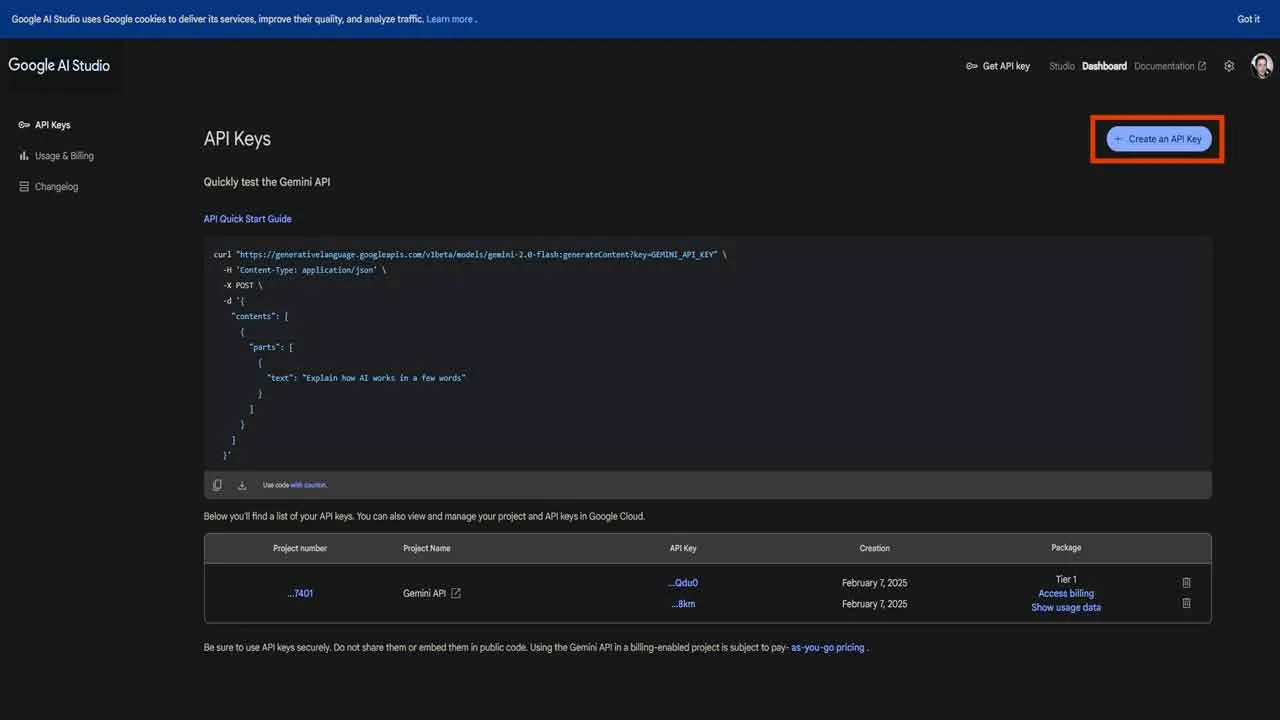
Vous serez invité à choisir entre créer une clé dans un nouveau projet ou un projet existant. Pour la plupart des utilisateurs, sélectionner “Créer une clé API dans un nouveau projet” est l’option recommandée.
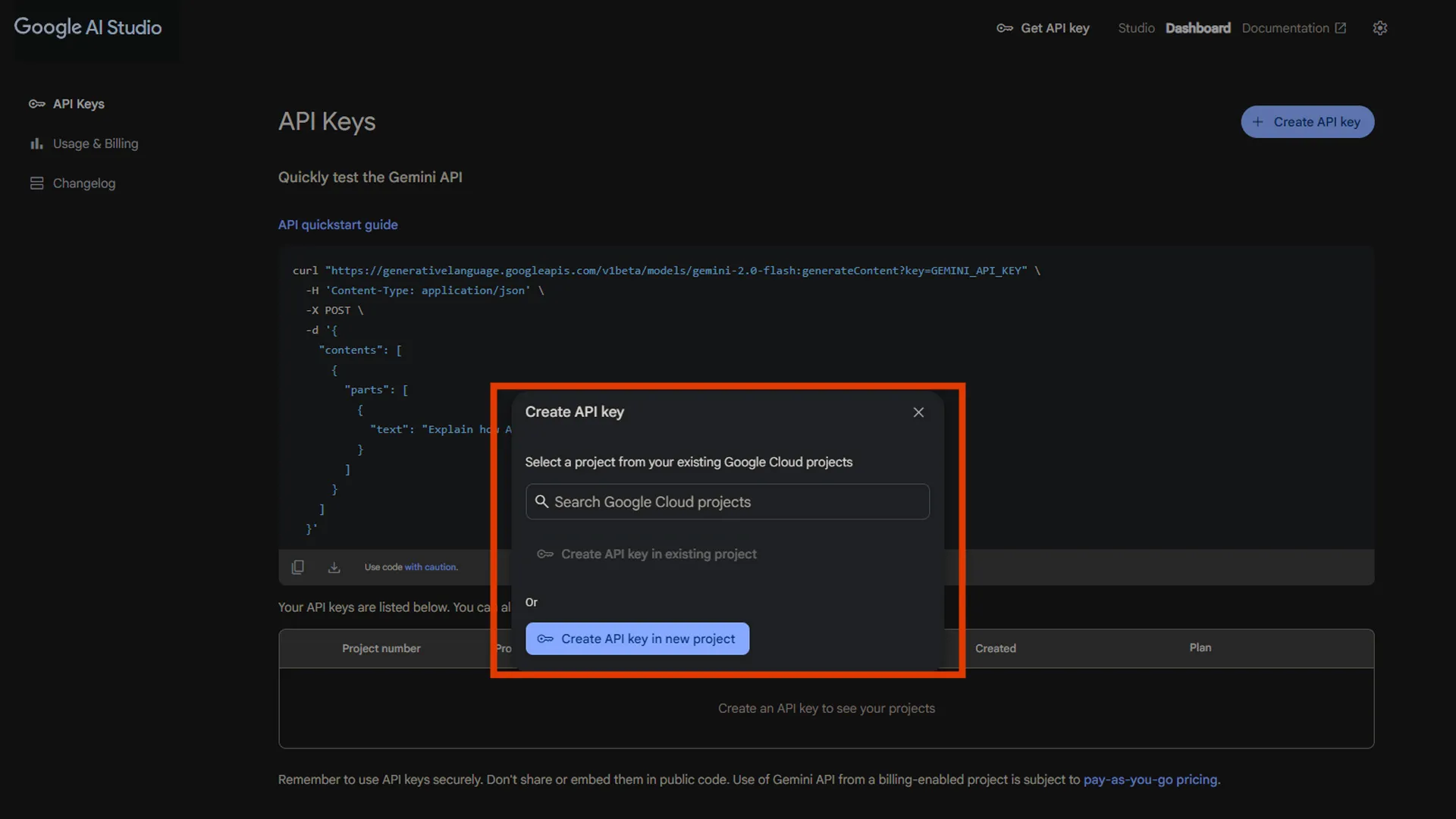
Génération de la Clé API
Google génèrera automatiquement votre clé API en quelques secondes. La clé apparaît comme une longue chaîne de caractères commençant par “AIza”. Copiez cette clé immédiatement et stockez-la en sécurité, car Google AI Studio pourrait ne plus l’afficher pour des raisons de sécurité.
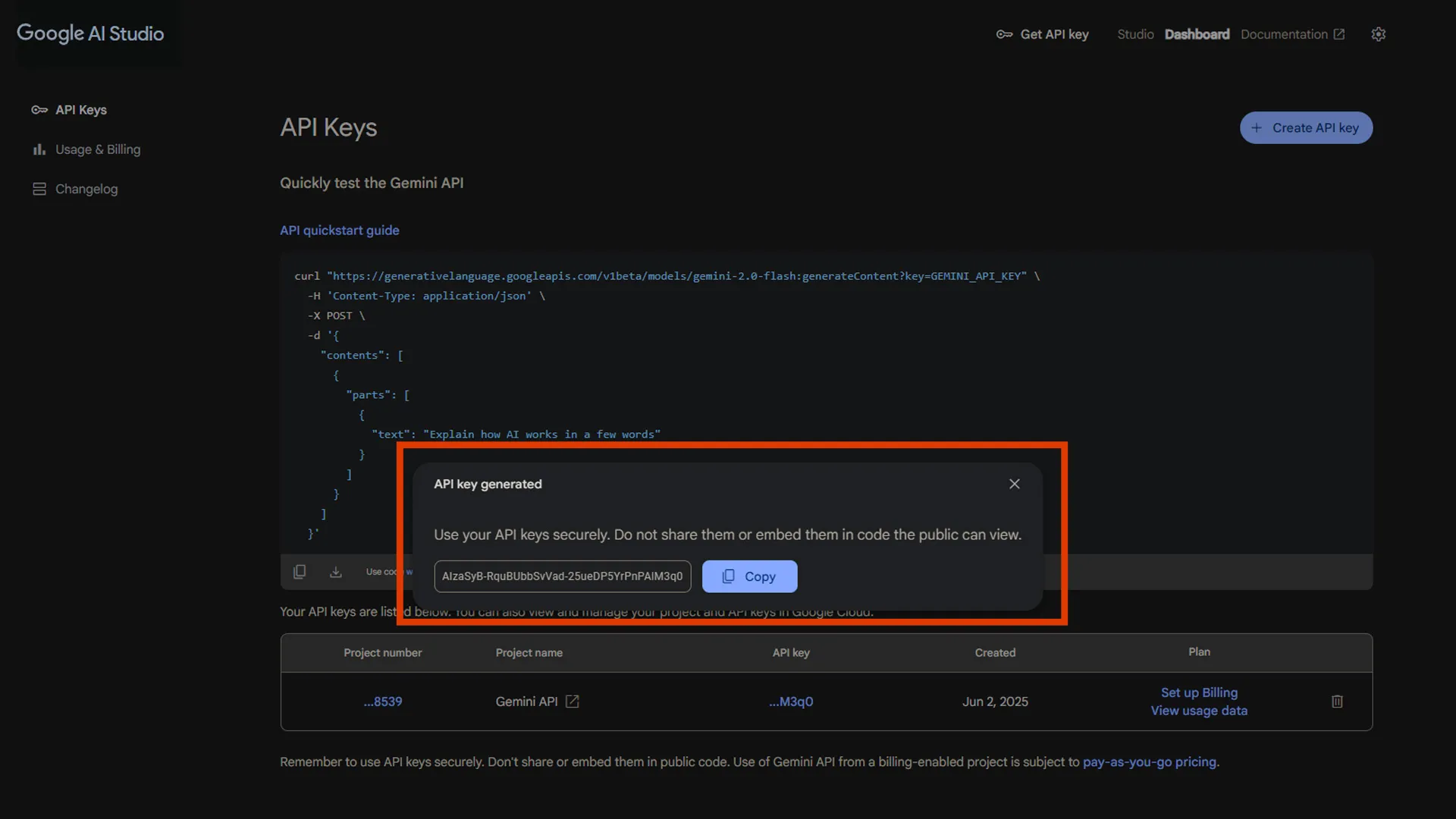
Si vous devez quitter le niveau gratuit
Au fur et à mesure que votre assistant Aaia-WP devient plus populaire et que le trafic de votre site web augmente, vous pourriez dépasser les limites généreuses du niveau gratuit de Google. Quand cela arrive, vous devrez configurer la facturation et migrer vers Google Cloud Console pour une gestion API améliorée et des quotas plus élevés.
Quand Considérer la Mise à Niveau
Vous devriez envisager la mise à niveau vers un plan payant quand vous atteignez régulièrement les limites du niveau gratuit :
- Plus de 15 requêtes par minute vers votre assistant IA
- Dépassement régulier de 1 500 requêtes par jour
- Besoin de limites de taux plus élevées pour les applications critiques
- Exigence pour les modèles Gemini premium comme Gemini 1.5 Pro
Configurer la Facturation Google Cloud
Créer un Projet Google Cloud
Visitez la Console Google Cloud et connectez-vous avec le même compte Google utilisé pour AI Studio. Si vous n’avez pas de compte Google Cloud, vous serez invité à en créer un.
Cliquez sur “Créer un Projet” et fournissez un nom significatif comme “WordPress-Aaia-Assistant” ou le nom de votre site web. Cela vous aide à identifier le projet plus tard lors de la gestion de plusieurs services.
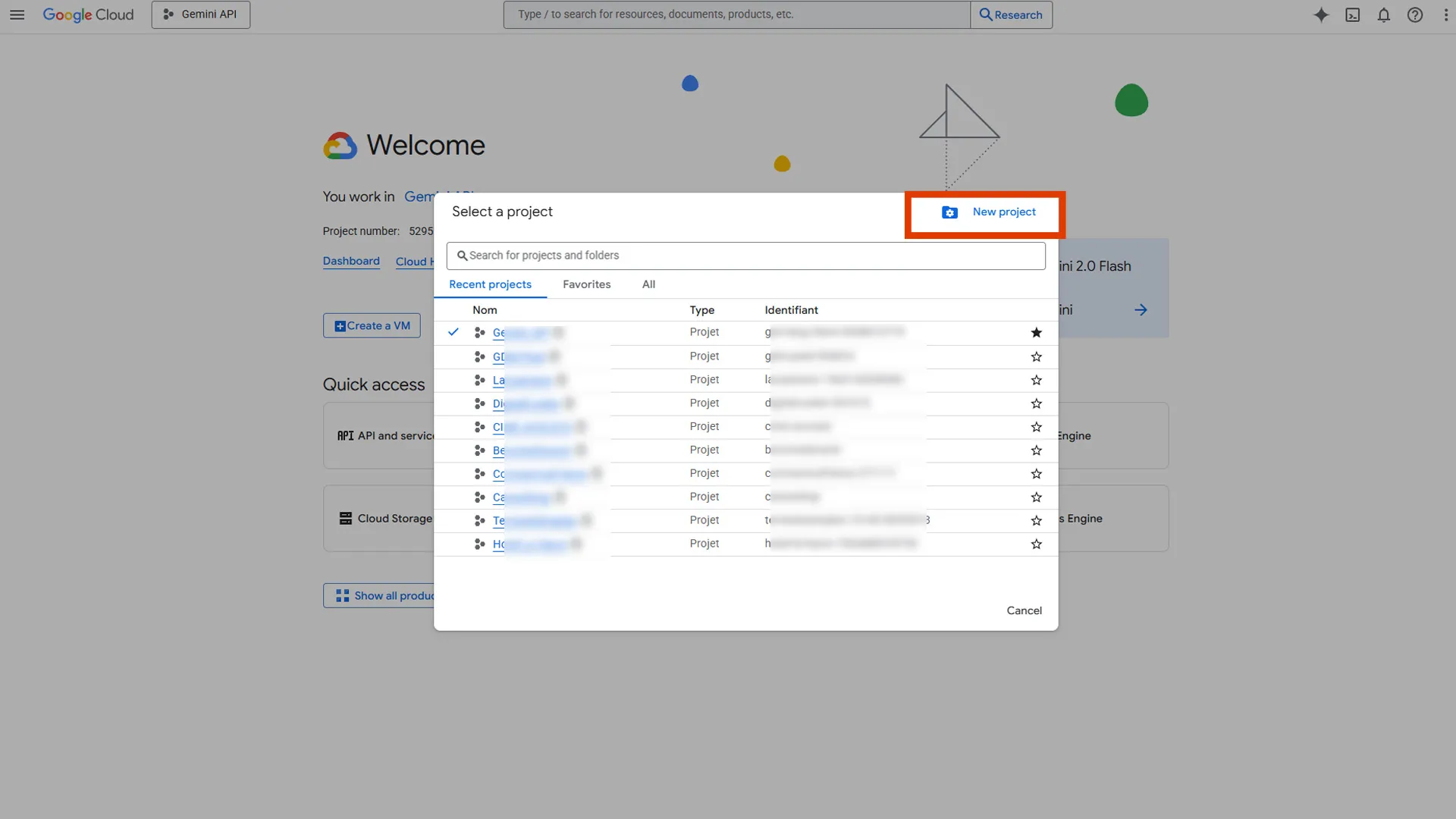
Activer le Compte de Facturation
Naviguez vers “Facturation” dans la barre latérale de Google Cloud Console. Cliquez sur “Créer un Compte de Facturation” et suivez le processus de configuration.
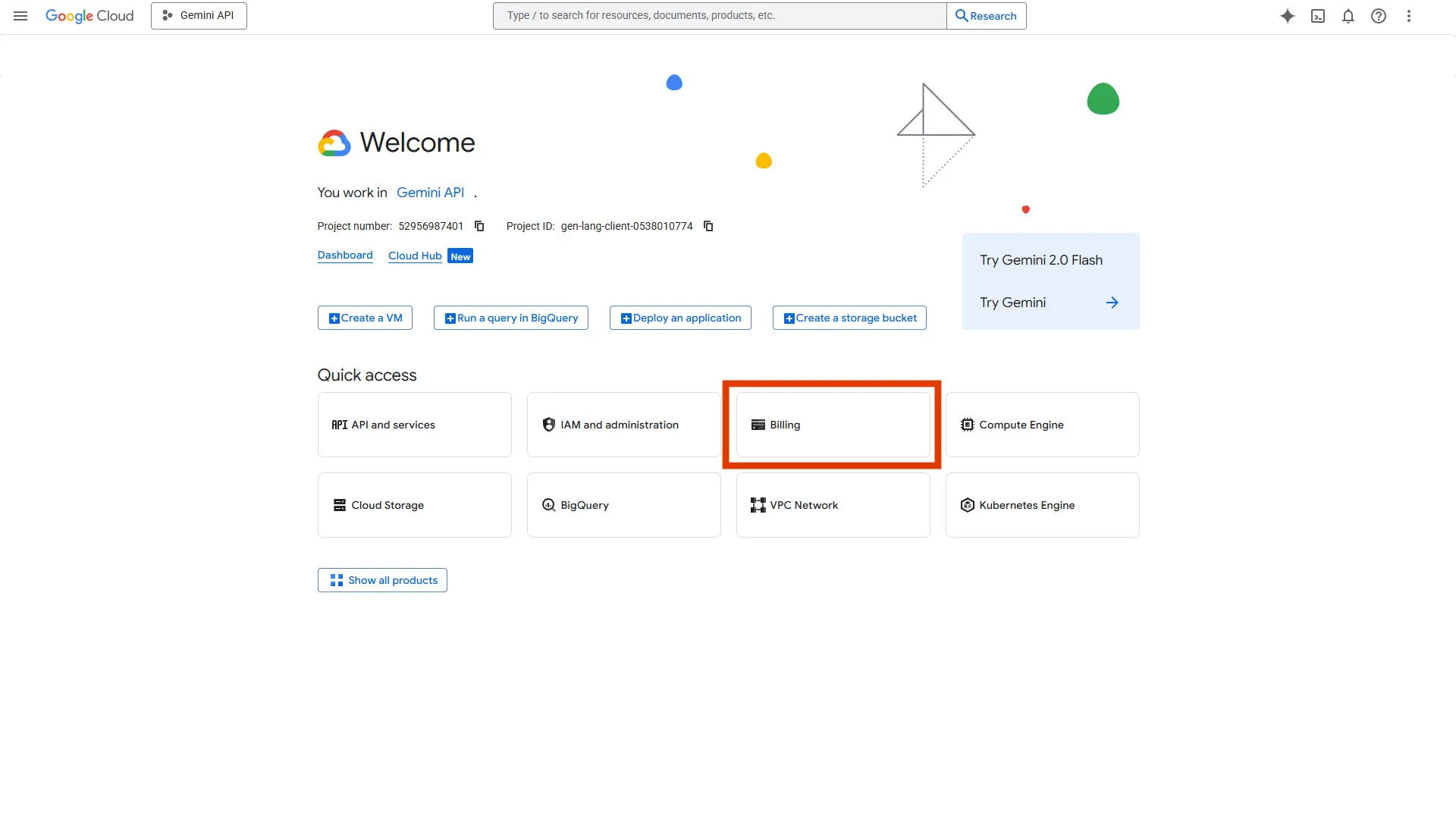
Vous devrez fournir :
- Méthode de paiement (carte bancaire ou compte bancaire)
- Adresse de facturation et informations fiscales
- Coordonnées pour les notifications de facturation
Google Cloud exige une méthode de paiement valide même pour les services dans les limites du niveau gratuit, comme mesure de vérification.
Lier le Projet à la Facturation
Une fois votre compte de facturation actif, liez votre projet au compte de facturation. Dans le tableau de bord de votre projet, allez dans “Facturation” et sélectionnez votre compte de facturation nouvellement créé dans le menu déroulant.
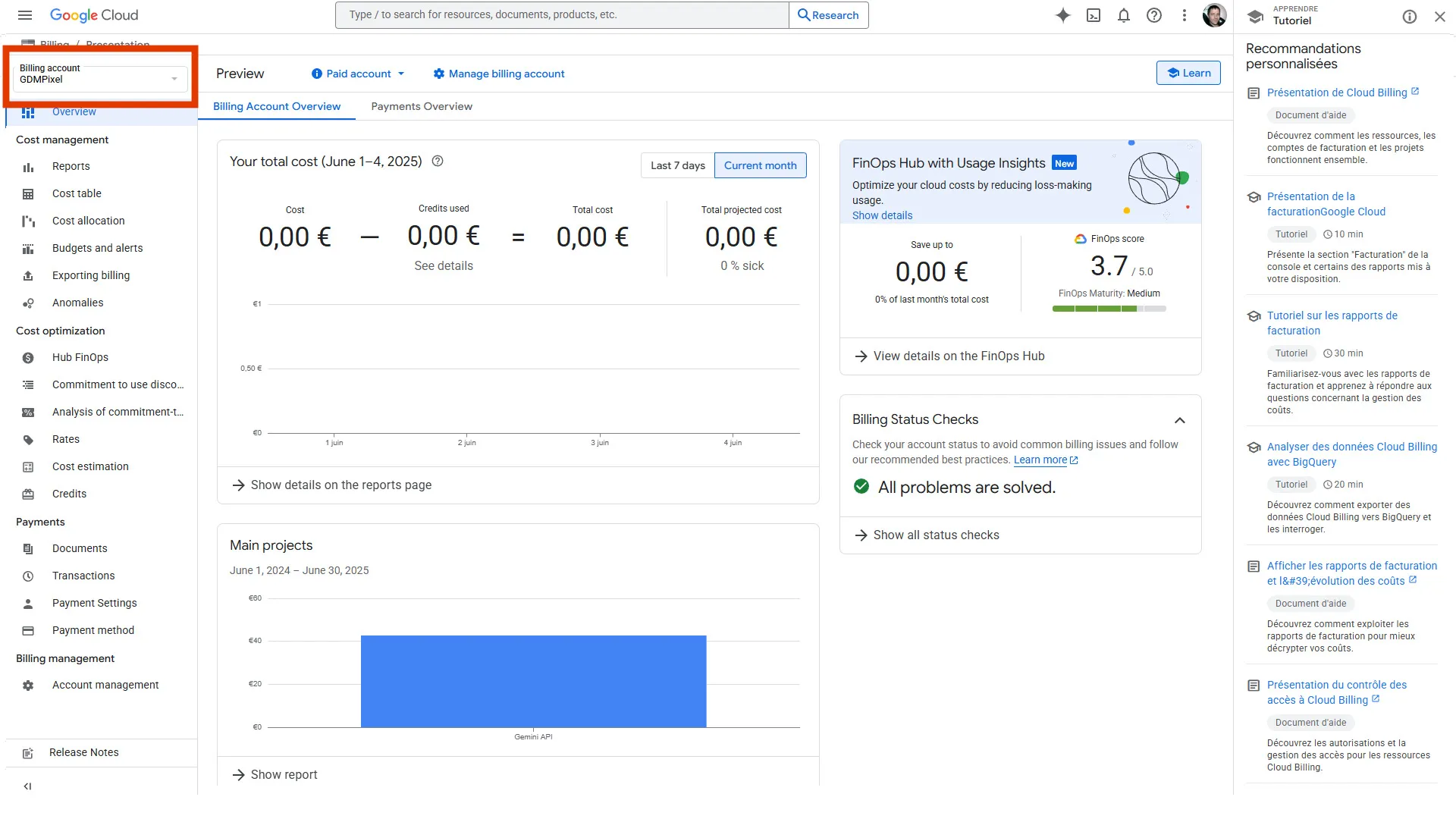
Migrer vers l’API Google Cloud Console
Activer l’API IA Générative
Dans Google Cloud Console (https://console.cloud.google.com/), naviguez vers “APIs et Services > Bibliothèque”
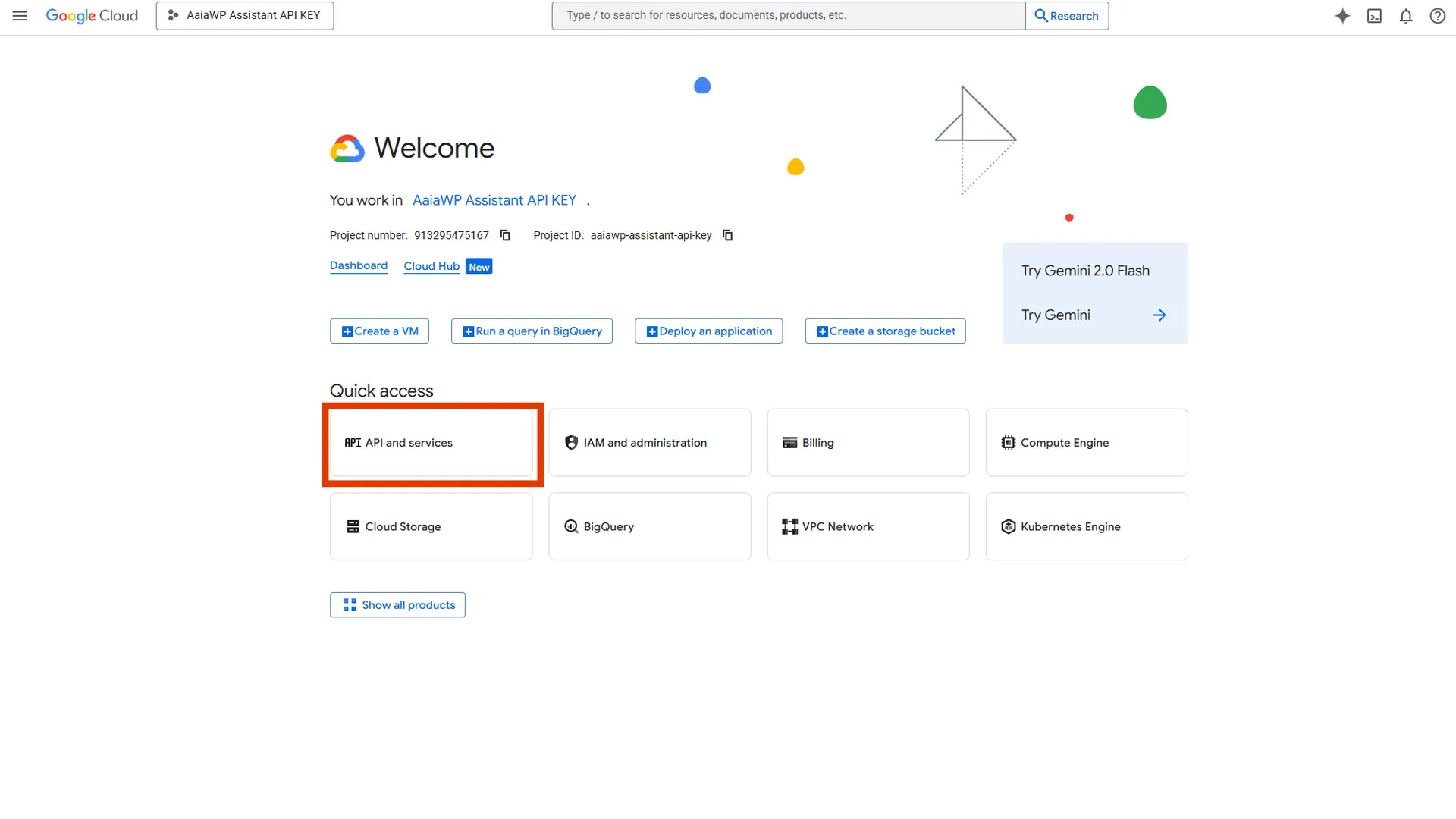
et recherchez “API Gemini”. Cliquez sur l’API et appuyez sur “Activer” pour l’activer pour votre projet.
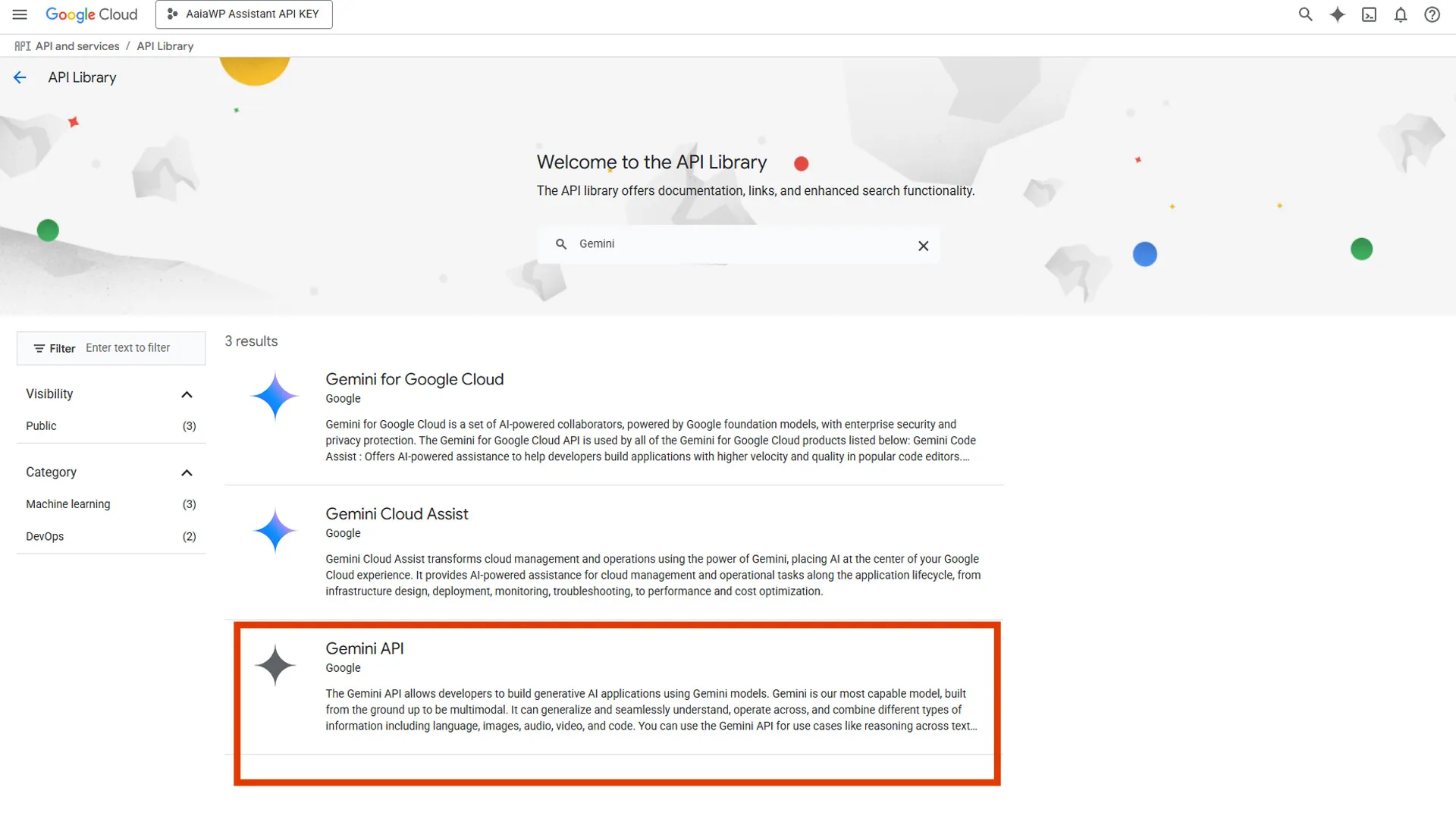
Cette étape est cruciale car elle fait passer votre usage API de l’interface simplifiée d’AI Studio à l’infrastructure d’entreprise de Google Cloud.
Créer une Nouvelle Clé API
Allez dans “APIs et Services > Identifiants” et cliquez sur “Créer des Identifiants > Clé API.” Cela génère une nouvelle clé API spécifiquement pour l’usage de Google Cloud Console, qui offre des fonctionnalités de sécurité et de surveillance améliorées.
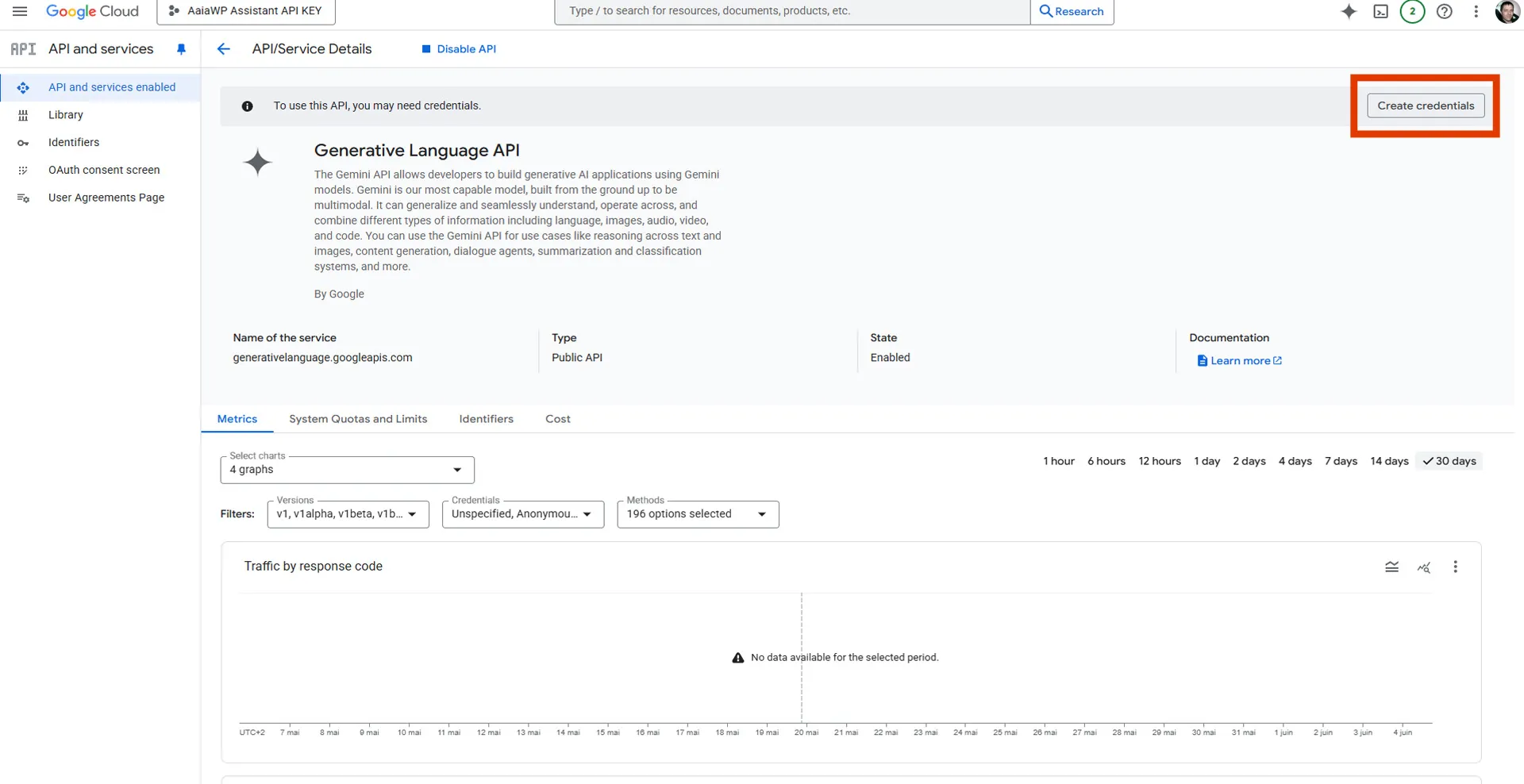
Important : Votre clé API originale d’AI Studio continuera à fonctionner, mais la nouvelle clé Google Cloud donne accès à des fonctionnalités avancées et des quotas plus élevés.
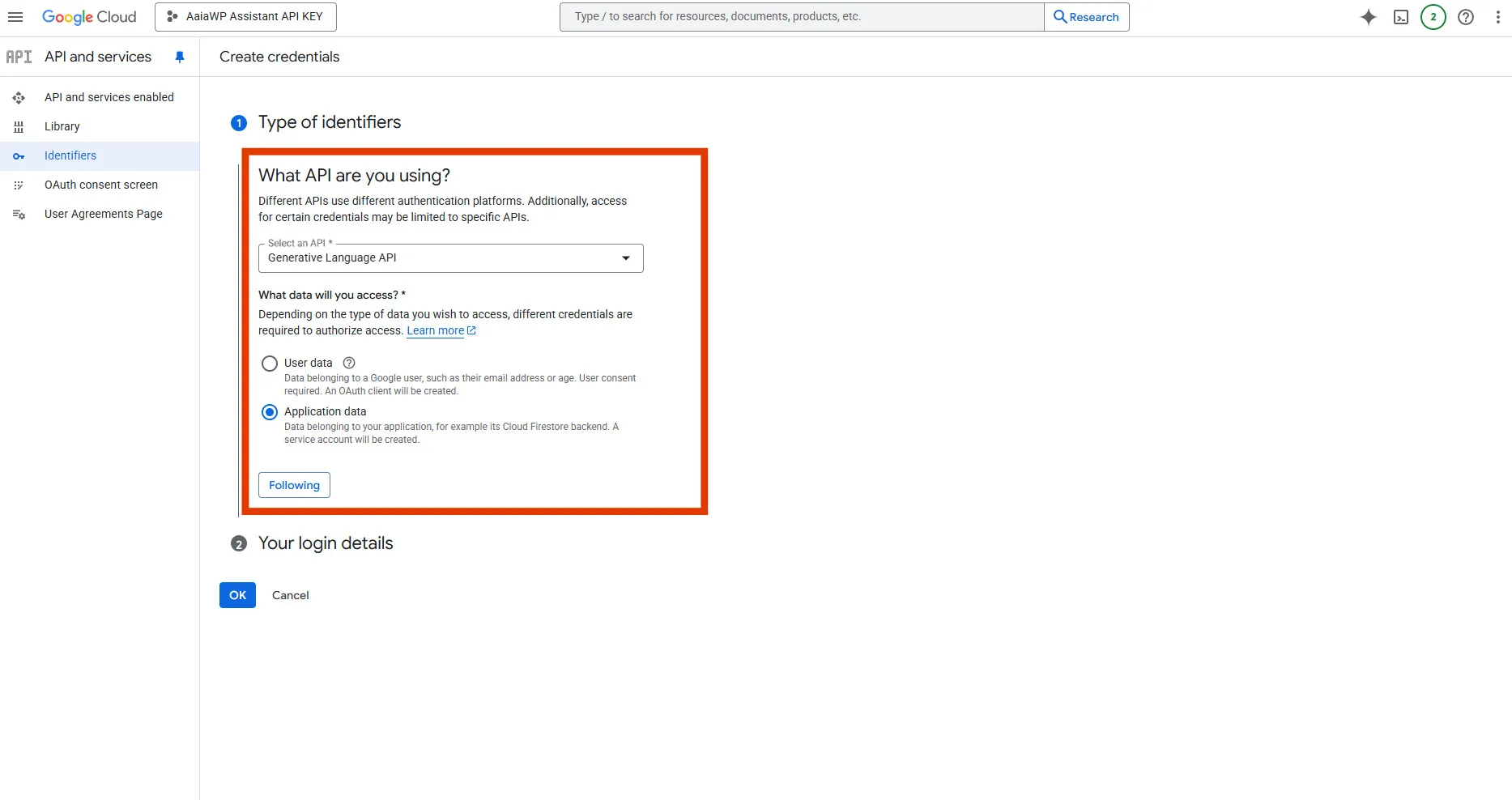
Veuillez cliquer sur “Créer des Identifiants” et sélectionner “Clé API” :
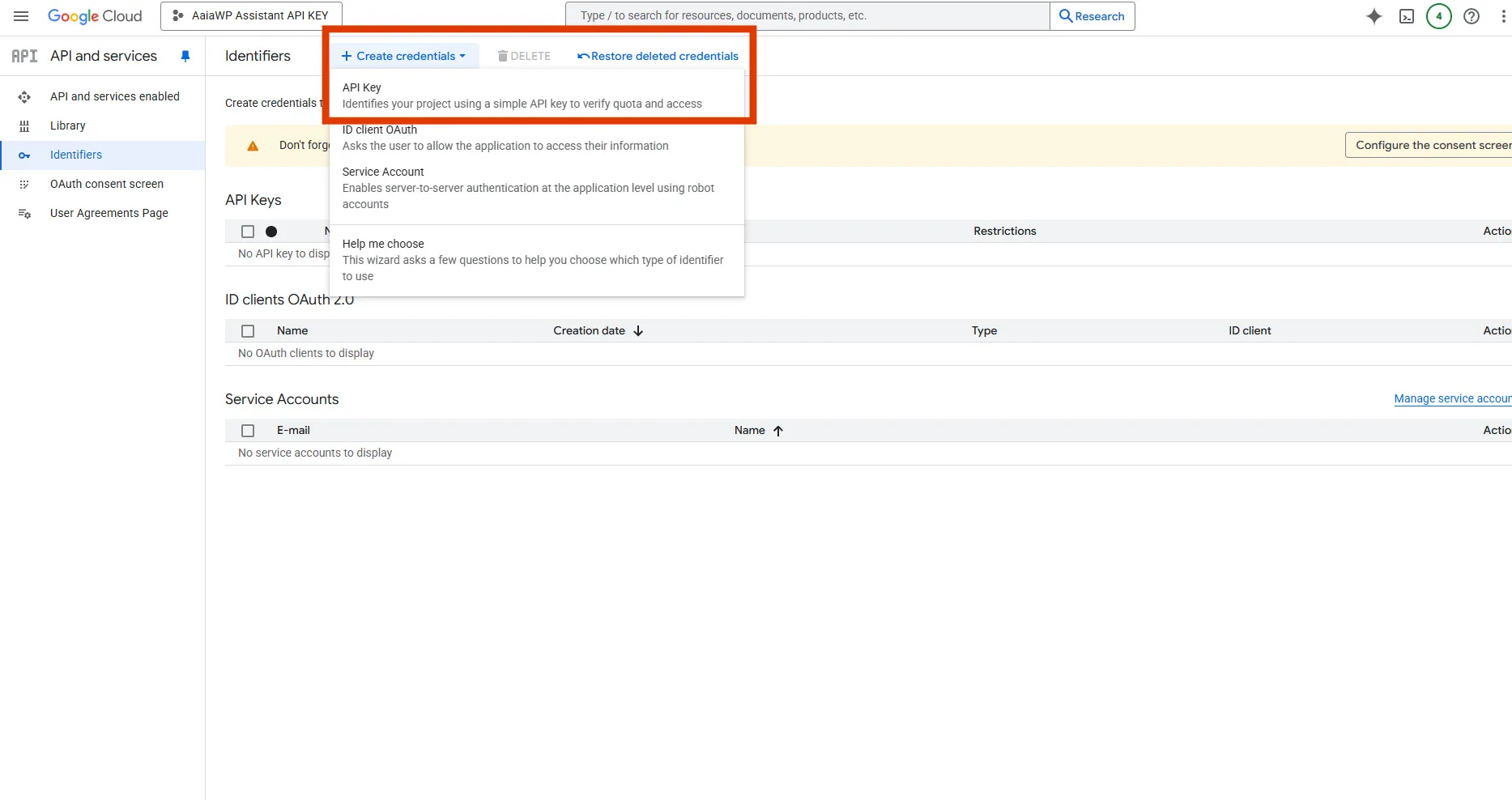
Vous pouvez maintenant copier votre Clé API :
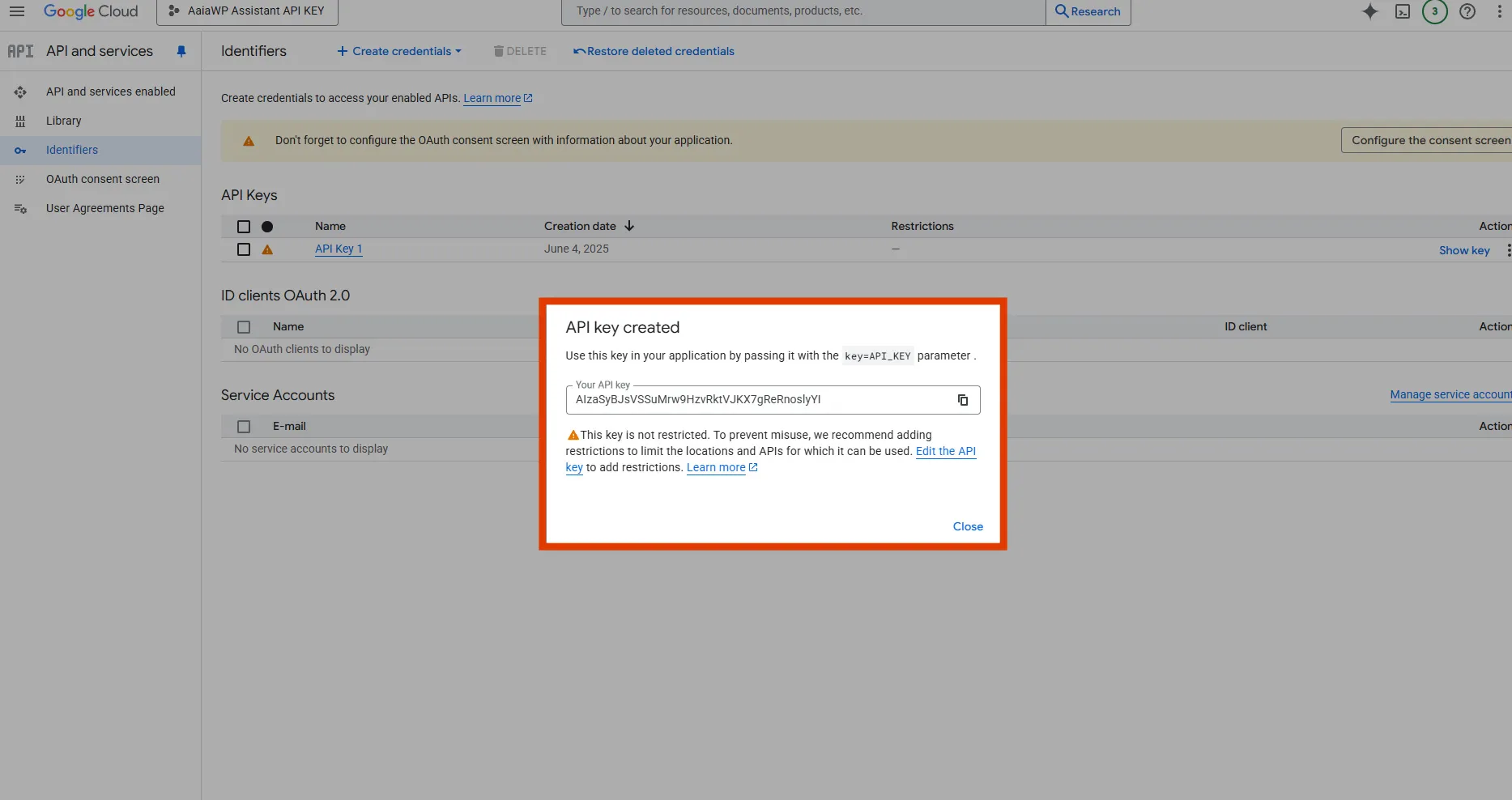
Configurer les Restrictions API
Pour une sécurité renforcée, restreignez votre clé API en cliquant sur l’option “Restreindre la Clé”. Configurez les restrictions suivantes :
- Restrictions d’application : Limiter à des adresses de site web spécifiques
- Restrictions API : Restreindre uniquement à l’API de Langage Génératif
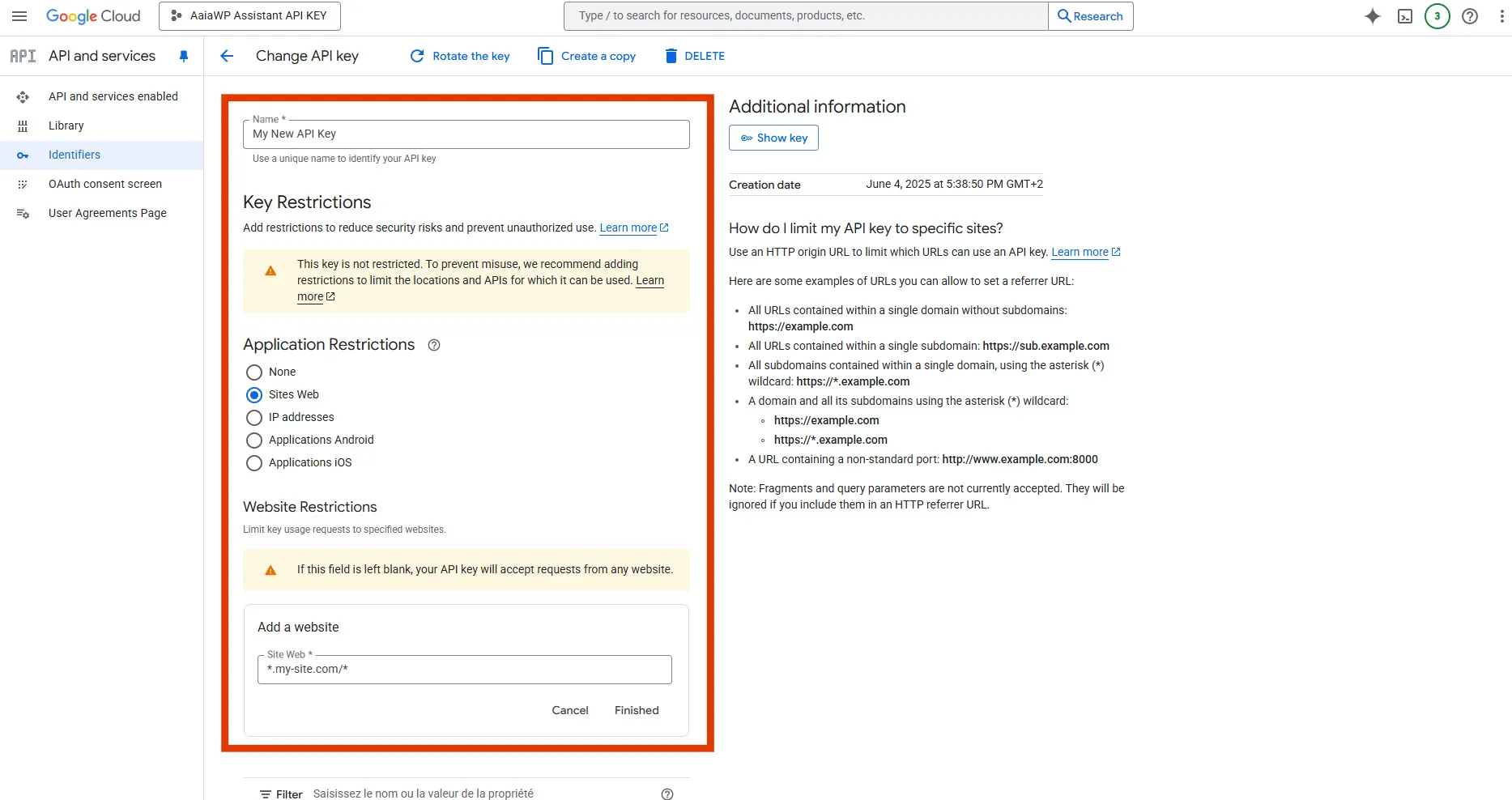
⚙️ Configurer la Clé API dans Aaia-WP
Accéder aux Paramètres du Plugin
Dans votre tableau de bord WordPress, naviguez vers le menu Aaia-WP et cliquez sur “Paramètres API” ou “Configuration.” Vous trouverez la section de configuration de clé API en haut de la page des paramètres.
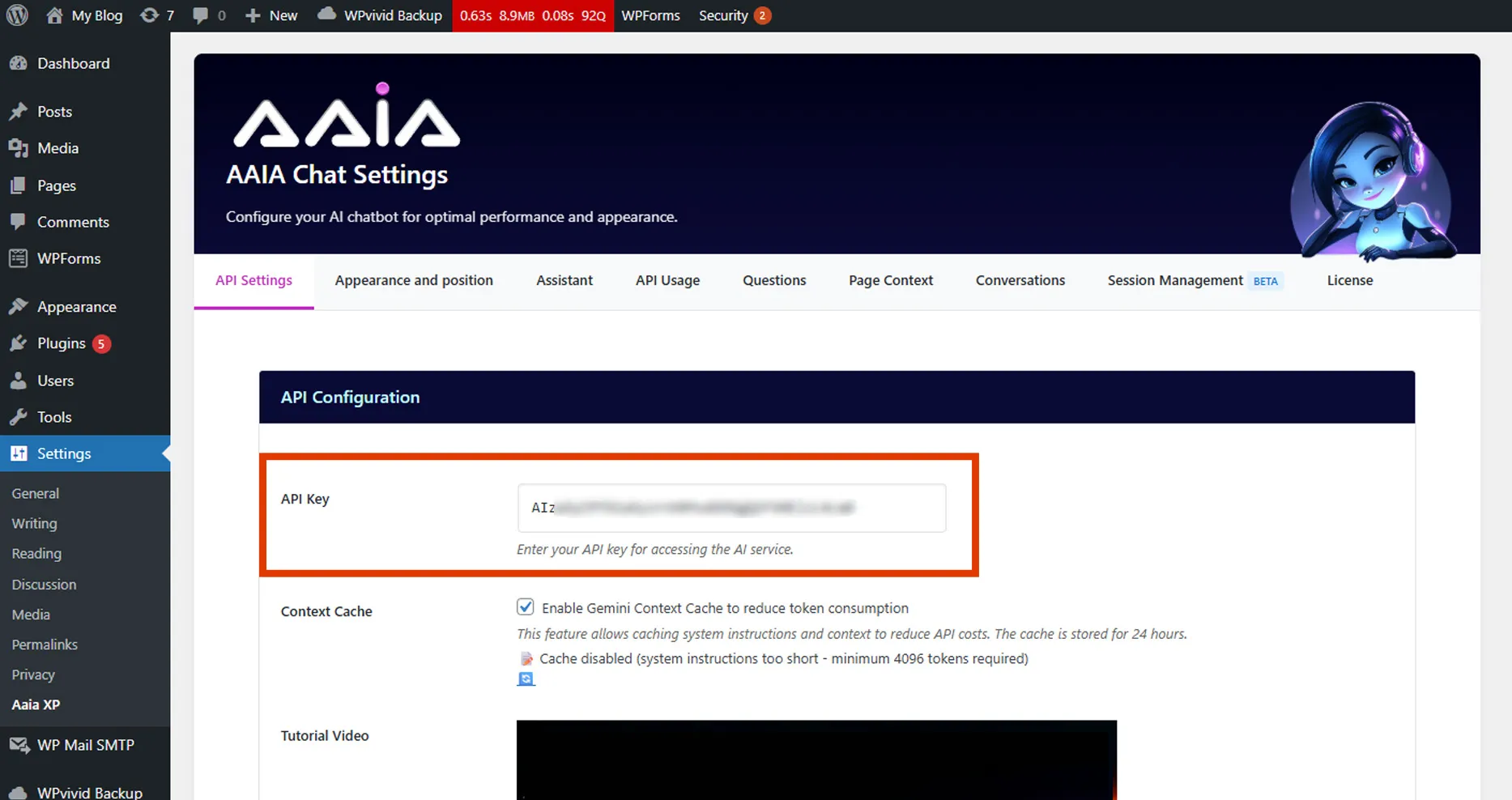
Saisir Votre Clé
Collez votre clé API Gemini dans le champ désigné. Le champ devrait être intitulé “Clé API Gemini” ou similaire. Après avoir collé, cliquez sur “Enregistrer les Paramètres” pour stocker votre configuration.
Tester la Connexion
La plupart des installations incluent un bouton “Tester la Connexion” à côté du champ de clé API. Cliquez dessus pour vérifier que votre clé fonctionne correctement. Vous devriez voir un message de succès vert si tout est configuré correctement.
🔒 Bonnes Pratiques de Sécurité
Garder Votre Clé en Sécurité
Traitez votre clé API comme un mot de passe. Ne la partagez jamais publiquement ou ne l’incluez pas dans le code du site web que les visiteurs peuvent voir. Stockez-la en sécurité et utilisez-la uniquement dans des applications côté serveur comme Aaia-WP.
📊 Comprendre les Limites d’Usage
Limites du Niveau Gratuit
Le niveau gratuit de Google fournit des limites d’usage généreuses pour la plupart des sites WordPress. Le plan gratuit inclut 15 requêtes par minute et 1 500 requêtes par jour pour Gemini 1.5 Flash, ce qui couvre généralement confortablement les petits et moyens sites web.
Surveiller l’Usage
Gardez une trace de votre usage API à travers le tableau de bord de Google AI Studio. Si vous approchez des limites du niveau gratuit, vous pouvez passer à un plan payant ou optimiser les modèles d’usage de votre plugin.
🚨 Dépannage
Erreur de Clé API Invalide
Si vous recevez une erreur “Clé API Invalide”, vérifiez doublement que vous avez copié la clé complète sans espaces supplémentaires. Vérifiez que la clé est active dans Google AI Studio et qu’elle n’a pas été accidentellement supprimée ou restreinte.
Dépassement de Temps de Connexion
Les dépassements de temps de connexion indiquent généralement des problèmes de connectivité serveur. Assurez-vous que votre hébergement WordPress autorise les connexions HTTPS sortantes vers les serveurs de Google. Contactez votre fournisseur d’hébergement si les problèmes persistent.
Limite de Taux Dépassée
Si vous atteignez les limites de taux, vos requêtes seront temporairement bloquées. Considérez l’implémentation de la mise en cache dans votre configuration d’assistant ou la mise à niveau vers un plan Google payant si votre site a un trafic élevé.
💡 Conseils pour des Performances Optimales
Gestion des Clés API
Créez des clés API séparées pour différents environnements (développement, staging, production) pour maintenir un meilleur contrôle et une meilleure sécurité. Étiquetez vos clés clairement dans Google AI Studio pour une identification facile.
Surveillance Régulière
Vérifiez votre usage API mensuellement pour vous assurer que vous restez dans les limites et pour comprendre les modèles d’usage de l’assistant IA de votre site. Cela aide avec la planification et l’optimisation.
🚀 Prochaines Étapes
Avec votre clé API Gemini configurée, vous êtes prêt à personnaliser l’apparence et le comportement de votre assistant. Continuez vers le guide Apparence et Position pour faire correspondre votre assistant IA avec les besoins de design et de fonctionnalité de votre site web.
